Com amagar un un segment de ràster
Porto mitja hora intentant explicar-li això a un tècnic no molt informàtic però com em cau bé millor escric el procediment aquí i així sistematitzem les consultories gratuïtes.
el cas
Es té una imatge de fons, però es vol amagar part d'ella per a fins d'impressió i presentació. Es compta amb Microstation v8.5
les opcions
Abans vaig parlar de com fer una mica de això amb Descartes, Però per a fins de fusionar diverses raster i guardar-les com noves imatges. En aquest cas, no és el que es necessita exactament ja que és només per a fins de visualització, no es pretén tallar les imatges.
Així que l'opció és fer-ho mitjançant el clip de ràster.
la solució
Al Raster manager, es selecciona les imatges que es volen amagar i l'opció "Edit / Clip"
Després apareix una finestreta que pregunta:
... vostè està volent fer clip, em pot dir a partir que ???, llavors s'ha de triar el mètode de tall i manera.

1. Per mitjà d'un element
Es pot tenir un objecte dibuixat, que sigui una figura tancada com ser un polígon. Així que vam triar la l'opció Element, i després Clip Boundary; aquest és el resultat.
Un cop escollit el tipus d'objecte (mètode) que oculta, es defineix si es vol amagar el de dins, o la vora. Per a això són les dues opcions:
- Clip Mask, oculta el de dins
- Clip Boundary, oculta el de fora

2. Per mitjà d'un quadre
En aquest cas, és possible fer un quadre sense haver d'existir un objecte, per a això es tria "Block" i es marca el quadre amb el ratolí. Després un nou clic per veure el resultat.
3. Per mitjà d'un fence
En cas d'existir un fence, aquest pot tenir propietats de "flood" i pot ser pràctic per a figures complexes o boundaries que no són un shape tancat. Primer ha d'estar fet el fence, i així es podrà triar des de l'opció "Method".
La següent imatge mostra diferents clips fets, el vermell amb el mètode de "Element", el creuat amb "Fence", els altres amb "Block". I tots poden conviure junts, la imatge és la mateixa.

Això del fence és molt pràctic, ja que en les versions Microstation XM o V8i es poden guardar els fences com si fossin models.
També hi ha l'opció "modify clip" que permet editar els vèrtexs, tal com ho he fet amb un dels requadres. Per eliminar un dels clip s'usa "edit / unclip" i es poden seleccionar individualment o tots els boundaries.
Pas a pas
Resum del procediment per no tecnològics; en aquest cas, hi ha una imatge baixada de Google Earth, i es vol tallar respecte a un mapa 1: 10,000

1. Cridar l'ràster
2. Tocar-la en el ràster manager
3. Edit / clip
4. Seleccionar Method "Block"
5. Seleccionar Mode "Clip Boundary"
6. Fer el requadre amb el ratolí: Per activar el snap es pressiona ctrl + shift
7. Clic a la pantalla.

Pel fet que aquest quadrant no és exactament un rectangle, es pot triar "edit / modify clip" i es fan arribar els extrems a les equines corresponents, sempre amb el snap activat de l'ctrl + shift
La de conya
Home, espero que encara que sigui un refresc se'ls caigui quan vinguin per aquí ... perquè això està en el readme.



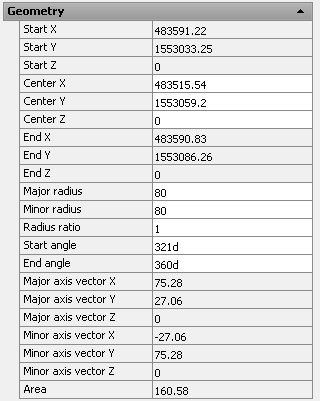


Gran, no et moris mai, alguna cosa mes de civil 3d no t'oblidis. gràcies
jejeje
no solament un fresc seriosa, sinó que un bon esmorzar també.
m'imagino com li trec temps fer aquest instructiu ....